
Come entrare in un iPhone bloccato senza la password o il Face ID? [Risolto]

"Ho un iPhone che era del mio patrigno, e lui è andato in prigione. È nuovo, quindi vorrei usarlo, ma non riesco a capire la password. C'è un modo per ripristinarlo in alternativa?"
- Pubblicato da TristanBoone in Discussioni Apple
Se desideri accedere a un iPhone ma non conosci la password della schermata di blocco, puoi cercare come entrare in un iPhone bloccato senza la password. In realtà, è possibile entrare in un iPhone senza il passcode. Siamo qui per fornire cinque modi fattibili per le tue referenze.
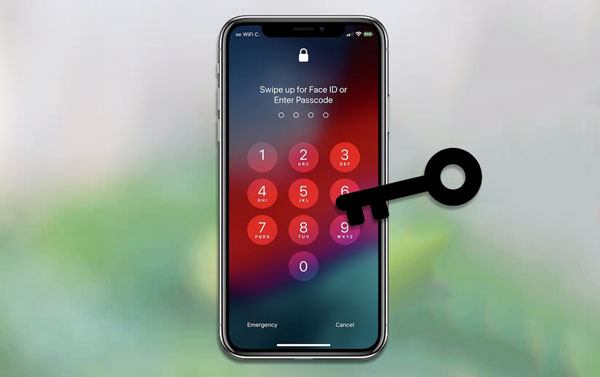
Modo 1. Come sbloccare iPhone senza passcode o Face ID tramite iPhone Unlock
Modo 2. Come aprire un iPhone bloccato senza password con la modalità di ripristino
Modo 3. Come accedere all'iPhone senza passcode direttamente tramite iTunes
Modo 4. Come sbloccare un iPhone senza conoscere la password utilizzando Siri (soloiOS 10)
Modo 5. Come accedere a un iPhone bloccato senza password tramite Trova il mio iPhone
Suggerimento bonus: come disattivare il passcode su iPhone?
iPhone Unlock è il modo più semplice per accedere a un iPhone bloccato senza password. Abbiamo messo questo metodo al primo posto perché rimuove tutti i tipi di blocchi dello schermo su un iPhone in pochi clic, inclusi Face ID, Touch ID, passcode a 4 o 6 cifre, passcode Screen Time, blocco attivazione iCloud, ID Apple, blocco MDM, ecc.
I punti salienti di iPhone Unlock:
* Rimuovi tutti i tipi di blocco schermo su iPhone senza password, come Face ID, Touch ID, passcode "Screen Time" e passcode a 4 o 6 cifre.
* Bypassa l'ID Apple, il blocco di attivazione di iCloud e l'MDM senza perdita di dati.
* Tutti possono gestirlo senza le conoscenze tecniche richieste.
* Ampiamente compatibile con tutti i modelli di iPhone (iOS 9 a iOS 16), come iPhone 14/13 Pro Max/13 Pro/13/13 mini/12 Pro Max/12 Pro/12/12 mini/SE/11 Pro Max/11 Pro/11/XS Max/XS/XR/X/8, ecc.
Come entrare nell'iPhone bloccato di qualcuno senza password in pochi clic?
1. Apri iPhone Unlock sul tuo computer dopo l'installazione e fai clic su Sblocca schermo tra tutti gli strumenti.

Quindi, collega il tuo iPhone al computer tramite un cavo USB e seleziona la modalità Sblocca schermo iOS sull'interfaccia.

2. Metti il tuo iPhone in modalità di ripristino con le istruzioni sullo schermo. Se non riesci ad attivare la modalità di ripristino, fai clic sul link sottostante per avviare il tuo iPhone in modalità DFU.
3. Quando il tuo iPhone è in modalità DFU, visualizzerà le informazioni sul tuo iPhone sull'interfaccia. Se necessario, scegliere le informazioni corrette dagli elenchi a discesa. Quindi, tocca il pulsante Download per scaricare il firmware sul tuo iPhone.

4. Dopo aver scaricato il firmware, fai clic sul pulsante Sblocca ora per bypassare la schermata di blocco dell'iPhone senza la password.

Potrebbero interessarti:
8 software di sblocco per iPhone di alto livello per sbloccare il tuo iPhone senza passcode
Come eliminare l'account iCloud senza password? (iOS 16 supportati)
Un modo ufficiale per sbloccare un iPhone bloccato senza password è avviare il tuo iPhone in modalità di ripristino e ripristinare il tuo iPhone con iTunes. Tuttavia, perderai tutti i contenuti e le impostazioni dell'iPhone dopo il processo. Se non ti dispiace, continua con i seguenti passaggi.
Come entrare in un iPhone senza password?
1. Assicurati di aver installato l'ultima versione di iTunes sul tuo computer.
2. Scollega il tuo iPhone al computer se è collegato e spegni il tuo iPhone.
Quindi trascina il cursore per spegnere il tuo iPhone.
3. Metti il tuo iPhone bloccato in modalità di ripristino.

Nota: Se vedi la schermata del codice, devi spegnere l'iPhone e riprovare.
4. Ripristina il tuo iPhone con iTunes. Individua il tuo iPhone nella finestra di iTunes e tocca il pulsante Ripristina quando ti chiede di ripristinare o aggiornare il tuo iPhone. Successivamente, scaricherà il software per il tuo iPhone e inizierà a ripristinare il tuo iPhone.

Attendi il completamento del processo. Infine, scollega il tuo iPhone dal computer e configura il tuo iPhone prima dell'uso.
Vedi anche:
Puoi sbloccare il tuo iPhone dopo aver aggiornato iOS tramite 6 metodi utili.
Segui questo articolo per aggiungere musica a un telefono Google Pixel con facilità.
Supponiamo che tu abbia eseguito il backup del tuo iPhone con iTunes e che tu abbia già considerato attendibile il computer. In tal caso, il ripristino dei backup sull'iPhone sbloccherà miracolosamente il tuo iPhone. Tuttavia, i backup ripristinati sovrascriveranno i dati dell'iPhone esistenti.
Come si entra in un iPhone bloccato tramite iTunes?
1. Collega il tuo iPhone al computer tramite un cavo USB e apri iTunes se non si avvia automaticamente.
2. Fare clic sull'icona dell'iPhone quando viene visualizzata nella finestra di iTunes e toccare Ripristina iPhone in Riepilogo.
3. Selezionare un file di backup dalla finestra pop-up e premere il pulsante Ripristina .

Dai un'occhiata:
Vuoi recuperare i video cancellati sul tuo iPhone? Forse questa guida può aiutarti.
Se la schermata Android non funziona, come puoi sbloccarla? Apri questa guida per scoprire la soluzione.
Puoi anche ingannare Siri per aiutarti a entrare nell'iPhone bloccato senza perdita di dati. Ma questo metodo funziona solo per gli iPhone con iOS 10.3. Se hai aggiornato il tuo iPhone all'ultima iOS 15/14, prova invece altri modi.
Come entrare nell'iPhone di qualcuno senza conoscere la password?
1. Tieni premuto il pulsante Home sul tuo iPhone per attivare Siri e chiedi a Siri: "Che ore sono adesso?"
2. Quando Siri visualizza l'ora locale, toccare l'icona dell'orologio sullo schermo per aprire l'orologio mondiale , quindi fare clic sull'icona + nell'angolo in alto a destra.
3. Verrà visualizzata una casella di ricerca. Inserisci qualsiasi cosa nella casella di ricerca e tocca l'opzione Seleziona tutto .
4. Premere l'opzione Condividi dal menu > Messaggio e digitare qualsiasi cosa nel campo A . Quindi, premi il pulsante Invio sulla tastiera e il testo verrà evidenziato in verde. Seleziona il testo evidenziato e tocca l'icona + .
5. Nella schermata successiva, fare clic sull'opzione Crea nuovo contatto > Aggiungi foto > Scegli foto per accedere alla libreria di foto. Vedrai tutte le foto negli album.
6. Dopo un po', premere il pulsante Home per uscire dall'interfaccia. In caso di successo, puoi accedere liberamente al tuo iPhone senza password.

Bonus: Sfoglia questa guida per vedere come recuperare facilmente i messaggi di testo su iOS.
La funzione Trova il mio iPhone di iCloud ti consente di localizzare, inizializzare e bloccare il tuo iPhone da remoto in caso di smarrimento o furto. Se blocchi il tuo iPhone, puoi anche sbarazzarti del blocco dello schermo cancellando il tuo iPhone da iCloud, che causa la perdita di dati sul tuo iPhone. Prima di utilizzare questo metodo, assicurarsi che:
Quindi, come entrare in un telefono che è bloccato iPhone?
1. Visita iCloud.com/find sul tuo computer o su un altro dispositivo e accedi con lo stesso ID Apple e la stessa password.
2. Tocca Tutti i dispositivi per visualizzare tutti gli iDevice collegati all'ID Apple e scegli l'iPhone bloccato che desideri sbloccare.
3. Fare clic sul pulsante Cancella iPhone per cancellare immediatamente tutti i dati, le password e le impostazioni dell'iPhone.

Ora potresti aver sbloccato correttamente il tuo iPhone. Se trovi problematica una password su un iPhone, puoi disattivarla sul tuo iPhone con le seguenti istruzioni.
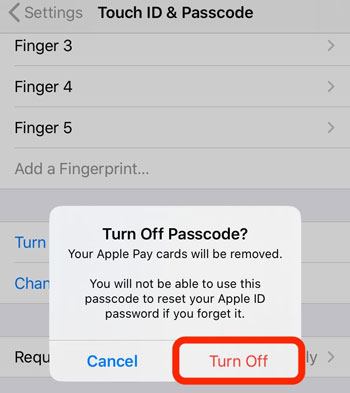
Ora che hai capito come entrare in un iPhone bloccato senza password, puoi selezionare immediatamente un modo per sbloccare il tuo iPhone. Puoi provare iPhone Unlock, che rimuove tutti i blocchi dell'iPhone in pochi clic e non causa alcuna perdita di dati. Inoltre, è il modo più sicuro e affidabile consigliato da milioni di utenti.
Articoli Correlati:
Come accedere a un telefono bloccato con o senza password? (Guida completa)
Come cancellare iPhone senza passcode in 7 semplici modi? (Passo dopo passo)
Come sbloccare Android telefono senza codice? RISOLTO!
Come sbloccare l'iPhone senza passcode? (4 modi collaudati)
Come rimuovere il blocco di attivazione di iCloud senza password nel 2023? (5 modi incredibili)
Come sbloccare l'iPhone bloccato da iCloud? (Guida aggiornata)